사진, 비디오, 음악 등과 같은 모든 데이터가 Android 휴대폰의 내부 저장소에 저장되어 있습니까? Android 에서 내부 저장소에 액세스하는 방법이 궁금하십니까? 귀하에게 도움을 드리기 위해 기기 자체나 컴퓨터에서 Android 휴대전화의 내부 저장소에 액세스하는 방법에 대한 포괄적인 가이드를 만들었습니다. 사용 가능한 모든 방법에 대해 알아보려면 계속해서 읽어보세요.
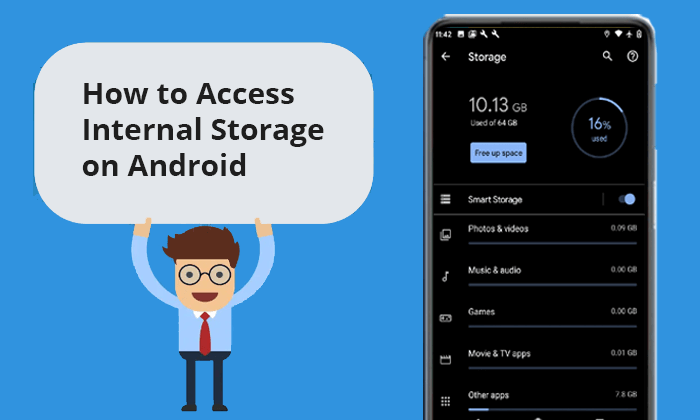
Android 기기의 내부 저장소는 기기 자체의 일부로서 제거할 수 없거나 교체할 수 없는 저장 영역입니다. 앱 데이터, 시스템 파일, 사용자 데이터를 저장하는 데 사용됩니다. 이러한 파일은 물리적 위치를 통해 직접 액세스되는 것이 아니라 Android 파일 시스템이나 특정 소프트웨어를 통해 액세스됩니다.
대부분의 Android 기기에는 "내 파일" 또는 유사한 파일 관리자 앱이 내장되어 있습니다. 이것은 내 Android 휴대폰에서 내부 저장소를 얻는 가장 직접적인 방법입니다. 이 앱을 사용하여 내부 저장소를 여는 단계는 다음과 같습니다.
1단계. Android 휴대폰에서 내 파일 앱을 찾아 엽니다.
2단계. 여기에서는 데이터를 볼 수 있을 뿐만 아니라 사용된 공간과 남은 사용 가능한 공간도 볼 수 있습니다.

자세히 보기: Android 휴대폰에서 실수로 삭제된 내부 메모리 복구 삭제된 파일이 있습니까? 이 문서는 Android 휴대폰 내부 메모리에서 삭제된 파일을 쉽게 복구하는 데 도움이 될 수 있습니다.
휴대폰에서 직접 Android 내부 저장소에 액세스하는 것 외에도 컴퓨터에서도 액세스할 수 있습니다. 사용한 Windows 또는 Mac 에 관계없이 Coolmuster Android Assistant 통해 Android 휴대폰의 내부 저장소에 접근할 수 있습니다. Coolmuster Android Assistant 는 강력한 Android 데이터 관리 도구입니다. 이를 통해 Android 내부 저장소에 쉽게 액세스할 수 있습니다.
Coolmuster Android Assistant 의 주요 기능:
Coolmuster Android Assistant 사용하여 Windows 컴퓨터에서 Android 내부 저장소에 액세스하는 방법의 예는 다음과 같습니다.
01 컴퓨터에 Coolmuster Android Assistant 다운로드, 설치 및 실행합니다. 실행 후 인터페이스의 사용 가능한 옵션에서 " Android Assistant"를 선택하십시오.

02 USB 또는 Wi-Fi를 선택하여 Android 휴대폰을 컴퓨터에 연결하세요.

03 연결이 완료되면 Android 에 있는 모든 데이터를 볼 수 있습니다. 필요에 따라 해당 작업을 수행할 수 있습니다. 예를 들어, 문자 메시지를 삭제 하려면 왼쪽 패널의 'SMS' 섹션으로 이동하여 > 삭제하려는 메시지 옆의 확인란을 선택한 후 > '삭제' 버튼을 탭하여 기기에서 해당 메시지를 제거하세요. .

비디오 튜토리얼:
보다 자세한 작업을 보려면 다음 비디오를 시청하십시오.
Windows 사용자인 경우 USB 케이블은 컴퓨터에서 휴대폰 저장소를 여는 가장 간단한 방법입니다. 다음 단계에 따라 수행할 수 있습니다.
1단계. Android 기기를 컴퓨터에 연결합니다. 그런 다음 Android 기기에서 "파일 전송" 또는 "미디어 장치(MTP)" 모드를 선택하세요.

2단계. PC에서 "이 PC"로 이동하여 "장치 및 드라이브" 섹션에서 Android 태블릿을 선택합니다. 이제 모든 Android 데이터가 인터페이스에 표시됩니다.

참조: Samsung의 팬이라면 Samsung 내부 메모리 복구 방법을 알고 싶을 수도 있습니다.
Mac 사용자의 경우 Android 파일 전송은 Mac 사용자가 Android 기기의 내부 파일 시스템에 액세스할 수 있는 공식 도구입니다. 다음은 Mac 에서 Android 의 내부 저장소를 찾는 방법에 대한 구체적인 단계입니다.
1단계. 먼저 Mac 컴퓨터에Android 파일 전송을 설치해야 합니다.
2단계. 설치가 완료되면 "시작하기"를 클릭하고 데이터 케이블을 사용하여 휴대폰과 컴퓨터를 연결합니다.

3단계. 성공적으로 연결되면 인터페이스에 Android 폴더가 나열되며 Mac 에서 해당 폴더에 직접 액세스할 수 있습니다.

1. 내부 저장소와 외부 저장소의 차이점은 무엇입니까?
내부저장공간은 휴대폰의 고정된 저장공간으로, 일반적으로 앱 설치 및 개인정보 저장 등을 위해 사용됩니다. SD 카드와 같은 외부 저장소는 분리 가능하며 저장 용량을 확장하는 데 사용할 수 있습니다.
2. Android 휴대폰의 내부 저장 용량을 확인하는 방법은 무엇입니까?
2부에서 언급한 내 파일 앱을 제외하고, 설정을 통해 Android 내부 저장공간의 공간도 확인할 수 있습니다. 사용 가능한 공간과 사용된 공간을 보려면 설정 메뉴에서 "저장소" 또는 "메모리"로 이동하기만 하면 됩니다.
3. Android 기기의 내부 저장 공간을 확보하려면 어떻게 해야 합니까?
자주 사용하지 않는 앱을 삭제하고, 캐시 파일을 정리하고, 데이터를 클라우드 저장소나 외부 저장 장치로 이동하여 내부 저장 공간을 확보할 수 있습니다.
이 문서에 제공된 정보를 통해 Android 휴대폰은 물론 PC 및 Mac 에서 내부 저장소에 액세스하는 방법을 이해해야 합니다. 내장된 파일 관리자 앱을 사용하든, USB 케이블을 통해 연결하든, 타사 도구를 활용하든 파일 관리 및 전송이 편리해집니다. 컴퓨터에서 내부 저장소에 액세스하려는 경우 Coolmuster Android Assistant 사용하는 것이 좋습니다. Windows 및 Mac 시스템 모두와 호환되며 필요한 모든 기능을 사용하기 쉽습니다. 이 내용이 귀하에게 도움이 되기를 바랍니다.
관련 기사:
Android 내부 저장소에서 삭제된 사진을 복구하는 방법은 무엇입니까? [5가지 방법]
6가지 최고의 Android 스토리지 관리자 앱: Android 공간 관리 및 확보





